Modele, module și aplicații¶
Modelele determină structura logică a unei baze de date și cum sunt stocate, organizate și manipulate datele. Altfel spus, un model este o tabelă de informații care poate fi legată cu alte tabele. Un model reprezintă de obicei un concept de afaceri, cum ar fi o comandă de vânzare, contact sau produs.
Modulele și aplicațiile conțin diverse elemente, cum ar fi modele, view-uri, fișiere de date, controlere web și date statice web.
Notă
Toate aplicațiile sunt module. Modulele mai mari, independente sunt de obicei denumite aplicații, în timp ce alte module servesc de obicei ca adiții la aceste aplicații.
Funcții sugerate¶
Când creați un nou model sau aplicație cu Studio, puteți alege să adăugați până la 14 funcții pentru a accelera procesul de creare. Aceste funcții predefinesc câmpuri, setări implicite și vizualizări care sunt de obicei folosite împreună pentru a oferi o anumită funcționalitate standard. Majoritatea acestora pot fi adăugate mai târziu, dar adăugarea lor de la început face procesul de creare a modelului mult mai ușor. De asemenea, aceste funcții interacționează împreună în unele cazuri pentru a crește utilitatea lor.
Example
Crearea unui model cu funcția Imagine și Stadii flux de activități activată adaugă imaginea în aspectul cardului din vederea Kanban.
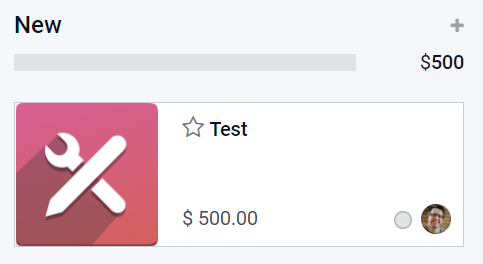
Detalii de contact¶
Selectarea Contact details adaugă în Form view un Câmp Many2One legat de modelul Contact și două Câmpuri Related: Telefon și Email. Câmpul Contact este de asemenea adăugat în List view, iar Map view este activat.
Example
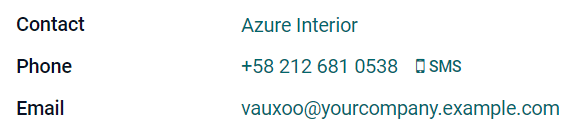
Alocare utilizator¶
Selectarea Alocare utilizator adaugă în Form view un Câmp Many2One legat de modelul Contact, cu următorul Domeniu: Share User is not set pentru a permite doar selectarea Utilizatorilor interni. De asemenea, widget-ul many2one_avatar_user este folosit pentru a afișa avatarul utilizatorului. Câmpul Responsible este de asemenea adăugat în List view.
Example

Data & Calendar¶
Selectarea Date & Calendar adaugă în Form view un Câmp de date și activează Calendar view.
Interval de date & Gantt¶
Selectarea Date range & Gantt adaugă în Form view două Câmpuri Date una lângă alta: una pentru a seta o dată de început, cealaltă pentru a seta o dată de sfârșit, folosind widget-ul daterange, și activează Gantt view.
Stadii flux de activități¶
Selectarea Stadii flux de activități activează Kanban view, adaugă câmpuri precum Prioritate și Kanban State, și trei stadii: New, In Progress, și Done. Flux de activități status bar și câmpul Kanban State sunt adaugați în Form view. Câmpul Color este adăugat în List view.
Notă
:guilabel:`Etape flux de activitățiț poate fi adăugat într-o etapă ulterioară.
Imagine¶
Selectrea Picture adaugă în partea dreaptă sus a Form view un Câmp imagine.
Notă
Picture poate fi adăugat într-o etapă ulterioară.
Linii¶
Selectând Lines: adaugă în Form view o Tabelă de linii în interiorul unei componente Tab.
Note¶
Selectând Notes adaugă în Form view un Câmp HTML folosind întreaga lățime a formularului.
Valoare monetară¶
Selectând Monetary value adaugă în Formular și Listă câmpul Câmp monetar. Vizualizările Grafic și Pivot sunt de asemenea activate.
Notă
Un câmp Monedă este adăugat și ascuns din vizualizare.
Companie¶
Selectând Company adaugă în Formular și Listă câmpul Many2One field legat de modelul Company.
Notă
Acest lucru este util doar dacă lucrați într-o mediu multi-companii.
Sortare personalizată¶
Selectând Custom Sorting adaugă în List view o pictogramă de mână pentru a reordona înregistrările manual.
Example
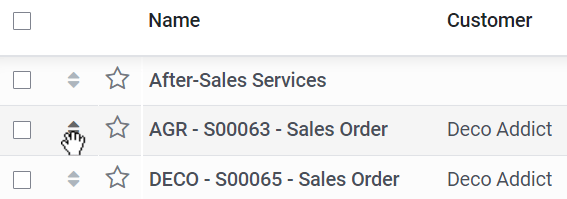
Chatter¶
Selectând Chatter adaugă în Form view funcționalități Chatter (trimiterea mesajelor, înregistrarea notelor și programarea activităților).
Notă
Chatter poate fi adăugat într-un stadiu ulterior.
Example
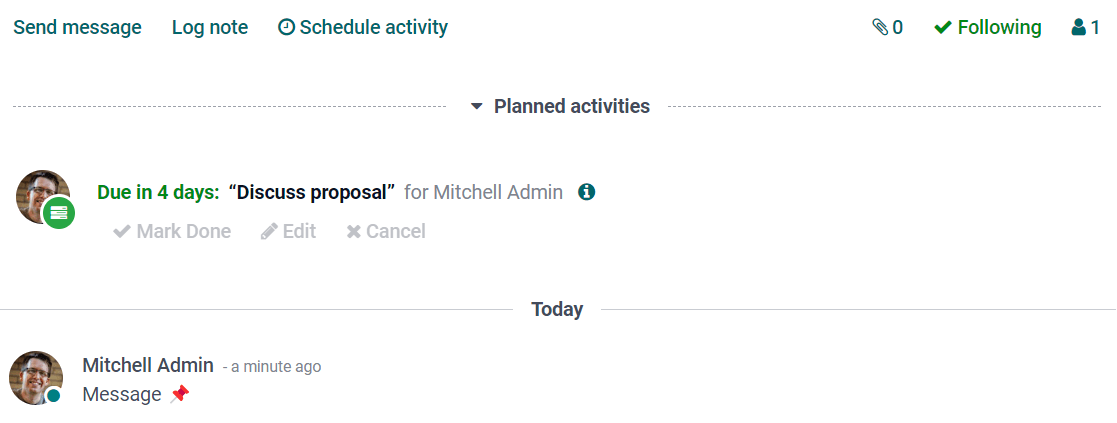
Arhivare¶
Selectând Archiving adaugă în Formular și Listă acțiunea Archivare și ascunde înregistrările arhivate din căutări și vizualizări în mod implicit.
Exportă și importă personalizări¶
Când faceți o personalizare cu Studio, un nou modul numit Studio customizations este adăugat bazei de date.
Pentru a exporta aceste personalizări, mergeți la pentru a descărca un fișier ZIP care conține toate personalizările.
Pentru a importa și instala aceste personalizări într-o altă bază de date, conectați-vă la baza de date de destinație și mergeți la , apoi încărcați fișierul ZIP exportat înainte de a face clic pe butonul Import.
Atenționare
Înainte de a importa, asigurați-vă că baza de date de destinație conține aceleași aplicații și module ca baza de date sursă. Studio nu adaugă modulele subiacente ca dependențe ale modulului exportat.